Электронные таблицы Excel
- Электронные таблицы. Назначение. ЭТ Microsoft EXCEL. Ввод и редактирование данных
- Практическая работа № 1: Ввод и редактирование информации в Excel. Форматирование ячеек
- Введение формул в ЭТ. Стандартные функции Excel
- Практическая работа № 2: Использование встроенных функций и операций в Excel
- Логические функции в Excel
- Практическая работа № 3: Использование логической функции ЕСЛИ в Excel
- Построение диаграмм и графиков в Excel
- рактическая работа № 4: Построение диаграмм и графиков в Excel
- Сортировка и поиск нужной информации в Excel.Использование фильтра
- Практическая работа № 5: Сортировка и фильтрация данных в Excel
- Заключительная практическая: Создание таблиц в EXCEL. 1 вариант
- Заключительная практическая: Создание таблиц в EXCEL. 2 вариант
- Заключительная практическая: Создание таблиц в EXCEL. 3 вариант
- Заключительная практическая: Создание таблиц в EXCEL. 4 вариант
- Контрольная работа:Электронные таблицы EXCEL. 1 вариант
- Контрольная работа:Электронные таблицы EXCEL. 2 вариант
Урок № 3
Тема: Введение формул в ЭТ. Стандартные функции Excel
Скачать все планы-конспекты по Excel + таблицы одним архивом
Цели урока:
- Познавательная: познакомить учащихся с
- Порядком введения формул в ячейки ЭТ,
- Основными видами встроенных функций,
- Правилами записи аргументов стандартных функций,
- Развивающая:
учить строить аналогии, выделять главное, ставить и решать проблемы. - Воспитательная:
воспитывать аккуратность, внимательность, вежливость и дисциплинированность.
Ожидаемые результаты:
После этого урока ученики смогут:
Использовать основные стандартные функции ЭТ Excel , справочную систему ЭТ Excel для поиска подходящих функций.
Тип урока: формирование новых знаний, навыков и умений.
Оборудование: Мультимедийная система, учебник.
Ход урока:
- Организационный момент
- Актуализация опорных знаний:
- Расскажите о назначении и основных функциях ЭТ,
- Объясните назначение элементов стандартного окна ЭТ Excel ,
- Расскажите об основных объектах ЭТ, типах данных, способах ввода, редактирования и форматирования данных, порядке ввода формул в ЭТ,
- Выскажите свое мнение по поводу оформления таблиц в Excel .
- Что такое абсолютные и относительные адреса ячеек?
- Как преобразовать адрес из абсолютного в относительный и наоборот?
- Что такое автозаполнение? Как им пользоваться?
- Как создать список данных для автозаполнения?
- Мотивация учебной деятельности учеников:
- Стандартные функции позволяют автоматизировать вычисления в ЭТ
- Использование функций значительно облегчает ktoreshit.ru, геометрии, физике и другим предметам
- Сандартные функции в Excel позволяют производить расчеты не только с обычними числами, но и с датами, обрабатывать текст и проводить сравнение данных.
- Объявление темы и ожидаемых учебных результатов.
- После этого урока вы сможете использовать стандартные функции для проведения более сложных вычислений в ЭТ.
- Предоставление необходимой теоретической информаци
В поставку EXCEL 2003 входит более 300 функций. Используя VBA можно создавать свои функции.
1. Формат стандартной функции:
Имя_Функции (Аргумент)
2. Аргумент функции
Аргументом может быть:
1. Пустой аргумент () — СЕГОДНЯ().
2. Константа — КОРЕНЬ(124).
3. Ссылка на ячейку (адрес) — КОРЕНЬ(А4).
4. Диапазон — СУММ(А3:А8).
5. Несколько аргументов —
а) фиксированное число — ОКРУГЛ(123,4565; 2) = 123,46.
б) неопределенное число (до 30) — СРЗНАЧ(А5:В8; D 5: E 8; F 12; 125).
6. Выражения — КОРЕНЬ( A 1^2+ A 2^2).
7. Другие функции — SIN (РАДИАНЫ(В2)).
3. Ввод функций
Функции могут использоваться самостоятельно и в составе выражений. Порядок ввода функций одинаковый.
1. Выделить ячейку, в которую вставляем функцию
2. Вставка, Функция или < f x > или < Shift + F 3>
3. В поле Категория выбрать нужную категорию.
4. В поле Функция -функцию. ОК
Внизу диалогового окна появиться краткое описание этой функции. Если необходимо узнать подробнее, то вызвать справку (слева внизу).
5. В появившемся диалоговом окне ввести аргументы.
6. После выбора аргументов в нижней части диалогового окна будет виден результат. Если он правильный, то < ОК > .
7. Если аргументом функции должна быть другая функция, то щелкнуть в поле ввода аргумента и выбрать нужную функцию из списка.
4. Основные функции

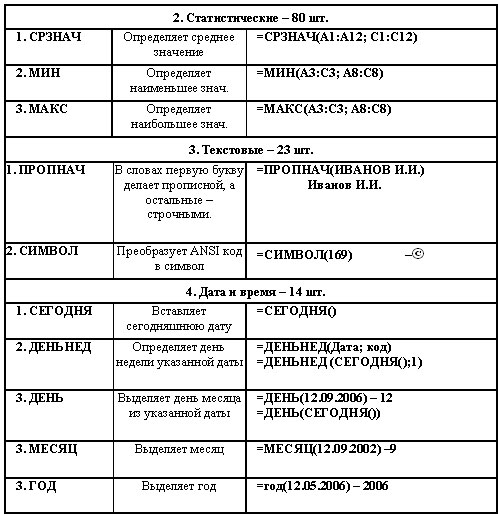
Значение второго параметра для функции ДЕНЬНЕД:
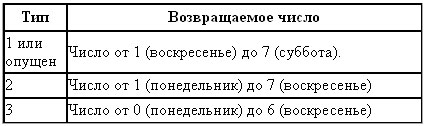
5. Пример использования функций ГОД и СЕГОДНЯ
Эти функции позволяют вычислять в таблице такие данные, как возраст человека по дате его рождения или стаж по дате поступления на работу.
Заполним такую таблицу:
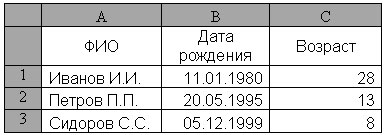
В столбцы ФИО и Дата рождения вносим произвольные данные. Для вычисления возраста используется формула:
=(ГОД(СЕГОДНЯ()-B2)-1900)
Эта формула будет вычислять всегда правильное количество полных лет человека, т.к. для вычисления используется функция СЕГОДНЯ, которая в каждый конкретный момент времени использует текущую дату. (Таблица была составлена 25.08.08, при использовании этого примера позже 5.12.08 будут другие данные в столбце С)
Очень важным достоинством ЭТ является то, что при изменении значения в ячейке, которая участвует в формуле, автоматически это формула пересчитывается и в таблице появляется новый результат.
6. Ошибки в формулах.
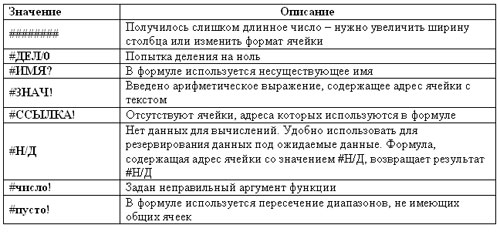
- Итоги урока
Вы познакомились с основными стандартными функциями для проведения расчетов в таблицах – Excel . Продолжите предложения:
- В Excel используется более … стандартных функций
- Для того, чтобы вставить функцию надо …
- Аргументом функции может быть …
- После ввода функции результат вычисления мы видим в ячейке, а саму формулу — …
VII Домашнее задание: ___________
Скачать все планы-конспекты по Excel + таблицы одним архивом
Скачать все задания для практических по Excel + таблицы одним архивом
